Vse priljubljene e-poštne storitve – vključno z Gmailom, Yahoo Mail in Outlook.com – vam omogočajo pošiljanje e-pošte na več stikov ali e-poštnih naslovov hkrati. Skupinska e-poštna sporočila lahko pošiljate iz katere koli od treh e-poštnih storitev, če jih ne pošiljate večkrat nezaželeno e-pošto osebam, ki jih ne poznate – e-poštna storitev bo morda to neželeno pošto upoštevala in kaznovala ti. Svojemu skupinskemu e-poštnemu sporočilu lahko dodate tako obstoječe stike kot nove e-poštne naslove, vendar lahko veljajo omejitve glede števila prejemnikov.
Nasvet
Za pošiljanje komercialnih e-poštnih sporočil stikom na poštnem seznamu uporabite storitev e-poštnega trženja, kot je npr MailChimp, GetResponse oz iContact. Te storitve vam omogočajo, da ustvarite e-poštna sporočila profesionalnega videza in jih z nekaj kliki miške pošljete na stotine stikov.
Opozorilo
Ne zlorabljajte možnosti pošiljanja e-pošte osebam, ki niso na vašem seznamu stikov. Ponudniki e-poštnih storitev se ozirajo na nezaželeno e-pošto.
Pošiljanje skupinskih e-poštnih sporočil iz Gmaila, Yahoo Mail in Outlook.com
Gmail
Korak 1
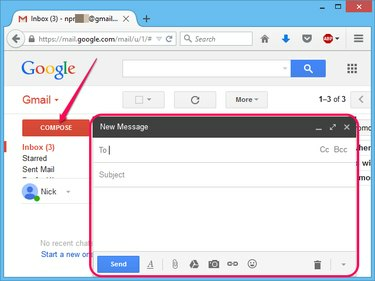
Zasluga slike: Slika z dovoljenjem Googla
Prijavite se v svoj Gmail račun in kliknite Sestavite gumb za ustvarjanje novega sporočila. Prikaže se pogovorno okno za novo sporočilo.
Video dneva
2. korak
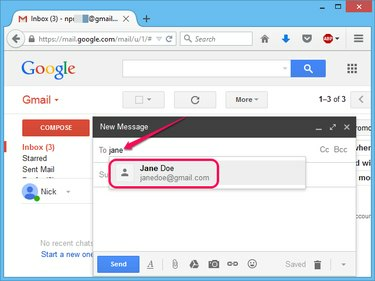
Zasluga slike: Slika z dovoljenjem Googla
Začnite vnašati ime prve osebe in nato kliknite njeno ime na seznamu predlogov, da dodate stik na seznam prejemnikov.
3. korak
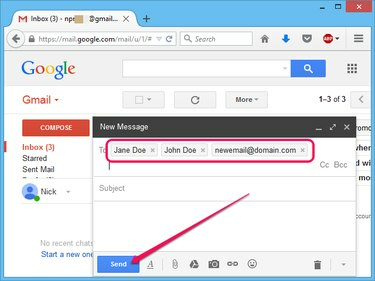
Zasluga slike: Slika z dovoljenjem Googla
Vnesite več imen in dodajte stike na sezname prejemnikov. Če želite dodati e-poštne naslove, ki niso na vašem seznamu stikov, vnesite vsak e-poštni naslov in pritisnite Vesolje.
Sestavite e-poštno sporočilo skupine in kliknite Pošlji gumb, da ga pošljete prejemnikom.
Nasvet
Lahko pa ločite stike in e-poštne naslove z vejicami, namesto da pritisnete Vesolje.
Yahoo Mail
Korak 1
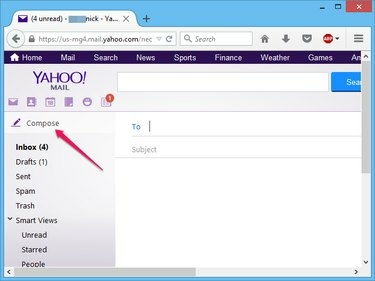
Zasluga slike: Slika z dovoljenjem Yahooja
Prijavite se v svoj račun Yahoo Mail in kliknite Sestavite gumb za ustvarjanje novega e-poštnega sporočila.
2. korak
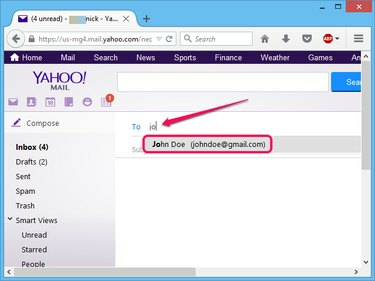
Zasluga slike: Slika z dovoljenjem Yahooja
Začnite vnašati ime prvega prejemnika in nato kliknite njegovo ime na seznamu predlogov, da dodate stik na seznam prejemnikov.
Dodajte več stikov na seznam prejemnikov, tako da vnesete njihova imena in jih izberete s seznama predlogov.
Sestavite e-poštno sporočilo in kliknite na Pošlji gumb, da ga pošljete skupini.
Nasvet
Če želite dodati e-poštni naslov, ki ni na vašem seznamu stikov, vnesite celoten e-poštni naslov in pritisnite Vesolje.
Outlook.com
Korak 1
Prijavite se v svoj račun Outlook.com in kliknite Novo gumb za ustvarjanje novega sporočila.
2. korak
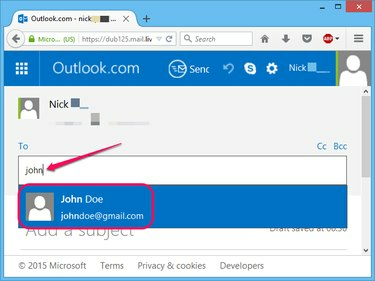
Zasluga slike: Slika z dovoljenjem Microsofta
Vnesite ime stika in ga izberite s seznama predlogov, da ga dodate na seznam prejemnikov.
3. korak

Zasluga slike: Slika z dovoljenjem Microsofta
Vnesite več imen in jih dodajte na seznam prejemnikov. E-poštna sporočila lahko pošiljate osebam, ki niso na vašem seznamu stikov, tako da vnesete njihov celoten e-poštni naslov in pritisnete Vnesite ali pa vejico za naslovom.
Sestavite e-pošto in kliknite na Pošlji gumb.
Slepa ogljikova kopija
Če dodate stike v Za polje, lahko vsak stik vidi vse druge stike, ki so prejeli skupinsko e-pošto. Če želite skriti prejemnike v e-poštnih sporočilih, dodajte stike v slepo kopijo -- Skp -- polje.
Gmail, Yahoo Mail in Outlook.com podpirajo slepo kopijo. Kliknite na Skp povezavo poleg polja Za, da prikažete polje Skp in dodate stike in e-poštne naslove.
Omejitev pošiljanja
E-poštne storitve običajno omejujejo število prejemnikov, ki jim lahko pošljete e-pošto naenkrat, da preprečite neželeno in neželeno e-pošto.
Gmail začasno onemogoči svoj račun, če poskušate poslati e-pošto več kot 500 stikom – storitev jo običajno znova omogoči v 24 urah.
Yahoo Mail ne razkrije omejitev prejemnika, vendar išče sumljivo dejavnost. Če storitev meni, da so vaša skupinska e-poštna sporočila vsiljena pošta, lahko omeji ali zapre vaš račun.
V e-pošto Outlook.com lahko vključite do 100 stikov in lahko pošljete do 300 sporočil v 24 urah. Z drugimi besedami, lahko pošljete največ tri skupinska e-poštna sporočila, ki vsebujejo največ 100 prejemnikov v katerem koli 24-urnem obdobju.



